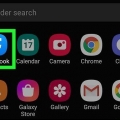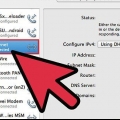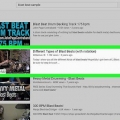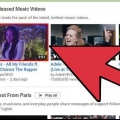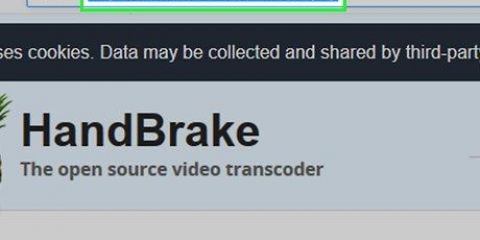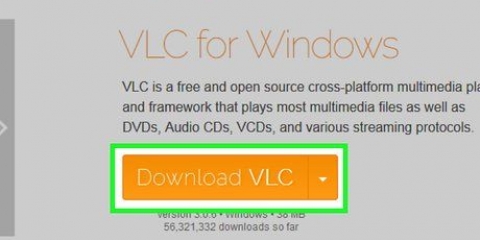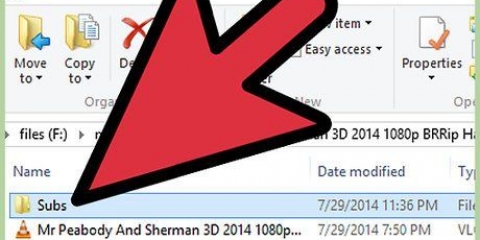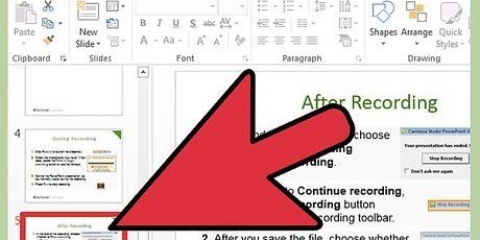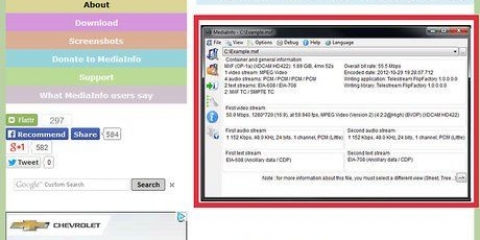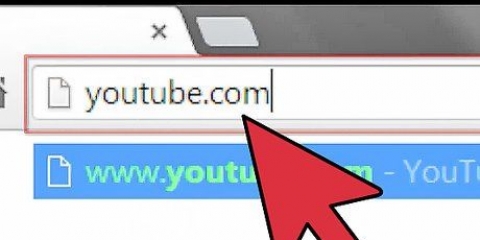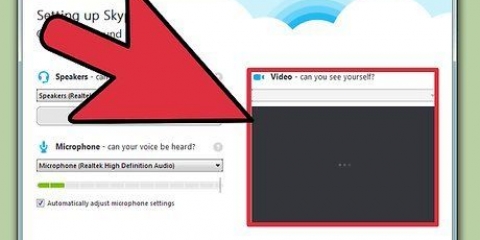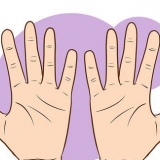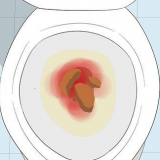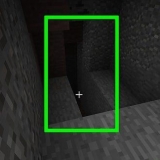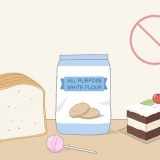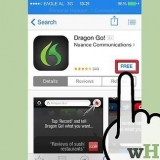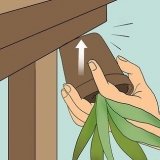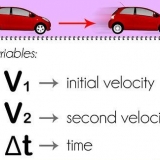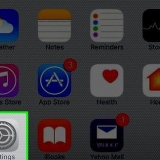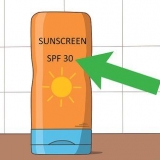Divisão FFS Transmissor aberto
Isso não é necessário se você quiser transmitir jogos que joga no seu PC. A instalação da placa de captura é muito semelhante à instalação de uma placa gráfica.
Processador: Intel Core i5-2500K Sandy Bridge 3.3GHz ou equivalente AMD MEMÓRIA: SDRAM DDR3 de 8 GB SO: Windows 7 Home Premium ou mais recente
Digite seu código de transmissão. Para usar o software de transmissão com seu stream, você precisará vinculá-lo ao seu Twitch ou Justin.Conta de TV através do código de transmissão. Você pode obter esse código por meio do Twitch clicando no botão Aplicativos de streaming no site do Twitch e clicando em Mostrar chave. Copie e cole o código mostrado no campo apropriado no software de transmissão. Selecione um servidor. No FFSplit você encontrará uma lista de servidores na lista de serviços. Clique em `Encontrar o melhor servidor` para encontrar automaticamente o melhor servidor para sua localização.





O `Max Bitrate` indica a velocidade máxima de codificação. Isso deve ser cerca de metade da velocidade máxima de upload. Por exemplo: se seu teste de velocidade mostrar que sua velocidade máxima de upload é igual a 3 mb/s (3.000 kb/s), então a taxa de bits máxima deve ser definida como 1.500 kb/s. Defina o `Tamanho do buffer` para o mesmo valor que a taxa de bits máxima.


1920x1080 (1080P) - 4500 kb/s 1280x720 (720P) - 2500 kb/s 852x480 (480P) - 100 kb/s





Se você deseja transmitir sua área de trabalho, selecione `Monitorar captura`. Se você deseja transmitir sua webcam, selecione `Dispositivo de captura de vídeo`. Se você deseja transmitir da sua placa de captura de jogo, selecione `Captura de jogo`.
Transmitir vídeo ao vivo
Contente
Alguma vez você já quis sua própria série de TV? Tudo que você precisa é de uma webcam e uma conexão com a internet! Você quer mostrar suas habilidades como jogador? As transmissões de jogos estão ficando mais populares a cada dia. A transmissão de vídeo ao vivo é o futuro da web, e agora é mais fácil do que nunca entrar e se envolver.
Degraus
Método1 de 5: De uma webcam

1. Encontre um serviço online no qual você possa transmitir. Para transmitir ao vivo da sua webcam, você precisará se inscrever em um host de streaming. O host fornece a largura de banda que permitirá que você compartilhe seu fluxo com outras pessoas. Muitos desses sites permitem que você transmita sem ter que se preocupar em instalar um codificador. Os serviços populares incluem:
- Ustream
- Você agora
- bambuser
- transmissão ao vivo
- Hangouts em Direto do Google+

2. faça uma conta. Você terá que criar uma conta com todos os serviços de streaming para poder transmitir. Todos eles oferecem uma conta gratuita e muitos também oferecem versões pagas onde você não verá mais anúncios e aumentará sua audiência.

3. Use o programa de webcasting integrado do serviço. A maioria dos serviços permite que você transmita sem precisar baixar nenhum software especial. O uso de software de webcast geralmente resultará em uma transmissão de qualidade inferior ao software de transmissão baixado. Este método varia de site para site.

4. Faça login em sua conta.

5. Criar um canal ou um espaço (sala). Muitos sites têm um botão `Broadcast Now` ou `Go Live`.

6. Dê acesso ao Flash à sua webcam. Normalmente, você só precisa fazer isso na primeira vez que transmitir no site, se marcar a caixa `Lembrar` ou `Sempre permitir`. Pode ser necessário atualizar sua versão do Flash.

7. Começar a transmissão. Assim que sua câmera for detectada, você poderá começar a transmitir imediatamente.

8. Baixe o software de transmissão para um fluxo de maior qualidade. Muitos serviços oferecem versões gratuitas de seu próprio software de transmissão ou software de outros provedores, como Flash Media Live Encoder ou Open Broadcaster Software.

9. Incorpore sua transmissão em seu próprio site. Depois de configurar um canal, você pode usar o código de incorporação fornecido para também colocar o fluxo de vídeo em seu próprio site. Para fazer isso, você terá que modificar o código do seu site. Entre em contato com seu desenvolvedor da Web se você não tiver acesso.
Método 2 de 5: de uma câmera móvel

1. Encontre um serviço que suporte a transmissão móvel. O serviço escolhido aqui não requer cadastro, mas é recomendável usar uma conta gratuita. Para começar a transmitir tudo o que você precisa é do seu PC/laptop seguir os passos abaixo e do próprio dispositivo móvel. Pressione Iniciar para iniciar a transmissão.

2. Selecionar câmera móvel. Em seguida, digite o nome do seu canal e configure-o. Você pode escolher latência alta vs baixa, ativar/desativar gravação. Pressione Avançar.

3. Instale o aplicativo de streaming. andróide & iOS estão disponíveis links na página. Em seguida, digitalize o código QR com este aplicativo. A transmissão começa automaticamente.

4. Assista sua transmissão. Verifique a transmissão em seu navegador com a página de amostra e copie o código do navegador para incorporar seu fluxo em seu site. Pergunte a um desenvolvedor da Web se você não tiver acesso pessoal.
Método 3 de 5: usando o Google+

1. Faça login na sua conta do YouTube que você deseja usar para hospedar a transmissão.

2. Vou ao .YouTube.com/recursospágina uma vez que você está logado.

3. aperte o botão .Chave ao lado de "Eventos ao vivo". Sua conta deve estar no status `Boa reputação`.

4. Leia os termos e condições e clique .Eu concordo prosseguir para.

5. Clique no botão `Novo evento ao vivo`.

6. Insira os detalhes básicos do evento. Isso inclui o título, descrição e tags.

7. Ajuste o cronograma. Você pode definir o evento para iniciar mais tarde ou imediatamente.

8. Clique no menu suspenso `Configurações de privacidade` para definir suas opções de privacidade. Eventos públicos podem ser encontrados e visualizados por qualquer pessoa. Os eventos ocultos só podem ser visualizados por usuários com um link, e os vídeos privados são restritos a pessoas específicas que devem estar conectadas com suas próprias contas do Google+.

9. Certifique-se de que `Rápido` esteja selecionado. Isso ativa o Google Hangouts on Air, que usa o plug-in do Hangouts e sua webcam. A opção `Personalizada` é para eventos mais elaborados e requer seu próprio codificador. Consulte as instruções para artigos com mais informações.

10. Verifique suas configurações avançadas. Clique na aba `Configurações Avançadas` e veja todas as opções. você pode.uma. defina suas preferências para comentários, restrições de idade, estatísticas e atraso de transmissão.

11. Clique em "Ir ao vivo agora" para ativar o Hangouts do Google+. Se você não instalou o plug-in do Google+, será solicitado a fazê-lo.

12. Aguarde até que o vídeo seja armazenado em buffer. A janela do Hangouts será aberta e sua webcam será ligada. Você verá uma porcentagem aumentando na parte inferior da tela. Quando atinge um determinado valor, você pode começar a transmitir.

13. Clique em `Iniciar transmissão` para iniciar e depois em `OK` para confirmar. Agora você pode transmitir até 8 horas seguidas.

14. Clique na opção "Sala de controle" no Hangouts para gerenciar seus espectadores. Isso permite que você silencie ou expulse certas pessoas que interrompem sua transmissão.

15. Compartilhe e incorpore sua transmissão. Clique no botão Links na parte inferior da janela do Hangouts para ver informações sobre compartilhamento e incorporação. O URL curto permite que você compartilhe a transmissão no Twitter e outras mídias sociais, e o código de incorporação permite adicionar facilmente o vídeo ao seu blog.
O vídeo também será destacado em seu canal do YouTube.
Método 4 de 5: Streaming de um videogame

1. Inscreva-se em um serviço de streaming. Para transmitir seus jogos, você precisa de um serviço que hospedará seu vídeo. O host fornecerá a largura de banda e o programa de bate-papo para seus espectadores, além das ferramentas necessárias para transmitir seu jogo. Os sites de streaming de jogos mais populares são:
- Contração muscular.televisão
- Ustream.televisão
- O Twitch é o único site dedicado ao streaming de videogames, e você provavelmente conseguirá alcançar o maior público para o seu stream de jogos por meio deste site.

2. Baixe um programa de captura. Para transmitir seu jogo, você precisa de um programa que possa gravar e transmitir a tela do seu computador. Existem vários programas disponíveis, gratuitos e pagos, mas as duas opções mais populares são gratuitas:

3. Instale uma placa de captura (opcional). Se você quiser transmitir de um console de vídeo como Xbox One ou PlayStation 4, precisará inserir uma placa de captura de vídeo em seu computador. Este é um hardware ao qual seu sistema de jogo pode ser conectado, para que as gravações possam ser feitas imediatamente. O computador irá então capturar o vídeo e o áudio do seu console.

4. Certifique-se de que seu computador seja poderoso o suficiente para transmitir. O streaming de jogos pode consumir muitos recursos do sistema porque você precisa poder jogar e transmitir o jogo ao mesmo tempo. O Twitch recomenda as seguintes especificações para computadores com os quais você deseja transmitir:

5. Vincule seu software e sua conta de streaming. Abra a guia/menu Serviço em seu software de transmissão. Selecione seu serviço de streaming na lista de opções disponíveis. Programas como o FFSplit têm suporte integrado para Twitch e Justin.televisão.

6. Selecione suas opções de codificação. No menu Codificação você pode ajustar as configurações do codificador que afetam a qualidade do vídeo e a velocidade do streaming. Muitos programas e serviços têm configurações recomendadas para diferentes tipos de jogos e velocidades de conexão.

7. Teste a transmissão algumas vezes. Isso permite que você se familiarize com o software de transmissão e pode ter certeza de que as configurações de sua codificação são ideais.
Método 5 de 5: usando um codificador

1. Baixe e instale um programa codificador. Um codificador é um programa que converte sua entrada (câmera, placa de captura, microfone, etc.).) em vídeo que pode ser transmitido online. Embora muitos sites de webcam tenham codificação integrada, usar seu próprio codificador lhe dará uma qualidade muito maior e mais controle sobre sua própria transmissão. Os codificadores também são necessários para transmissões mais intensas, como programas que exigem várias câmeras ou exigem maior qualidade de som. Existem vários programas de codificação diferentes disponíveis, mas muitos deles você terá que comprar para aproveitar todas as possibilidades.
- O Open Broadcaster Software (OBS) é um codificador de código aberto gratuito que suporta muitos recursos avançados. Este guia pressupõe que você esteja usando o OBS, pois é a opção gratuita mais poderosa. OBS possui perfis de configuração para vários dos serviços de streaming mais populares.
- O Wirecast é outro codificador que permite usar rapidamente serviços de streaming como o YouTube Live Streaming. A versão gratuita só permite usar uma câmera.
- O Flash Media Live Encoder (FMLE) é um produto da Adobe com muitos recursos profissionais, mas pode ser muito caro. Você pode interagir rapidamente com muitos serviços de streaming diferentes carregando o perfil FMLE do serviço.

2. Determine a velocidade da sua conexão com a internet. Isso ajudará a determinar quais configurações usar para a qualidade do seu codificador para que seus espectadores possam carregar o vídeo corretamente. Você pode testar suas velocidades de conexão em sites como Teste rápido.somente. Anote a velocidade da sua conexão, pois você precisará dela mais tarde.
Consulte as instruções para obter mais informações sobre como determinar a velocidade da sua conexão.

3. Abra o menu Configurações. É aqui que você irá configurar a maior parte do seu OBS.

4. Clique na guia "Codificação". Essas configurações determinam a qualidade do seu fluxo de vídeo e dependem da velocidade da sua conexão.

5. Clique na guia `Vídeo`. Permite que você defina a resolução e a taxa de quadros do seu fluxo. Essas configurações dependem muito da sua velocidade de upload.

6. Defina sua `resolução base` para a da área de trabalho.

7. Use o menu `Resolution downscale` para alterar a resolução de saída. Aqui estão algumas configurações recomendadas, dependendo da sua taxa de bits máxima:

8. Defina o FPS para 60 se o serviço de streaming permitir. Alguns serviços de streaming não permitem mais de 30 FPS. O YouTube e alguns outros serviços começaram a oferecer suporte a vídeos de 60 FPS.

9. Clique na guia `Configurações de transmissão`. Permite configurar a conexão com o serviço de streaming.

10. Selecione seu serviço de streaming no menu `Serviço de streaming`. Existem vários serviços pré-configurados disponíveis que reduzem o número de URLs que você terá que copiar e colar. Se o seu serviço não estiver listado, selecione Personalizado.

11. Insira o código/nome da transmissão. Se você iniciar uma nova transmissão através do serviço de sua escolha, você receberá um código único que deverá colar no campo `Play PAth/Stream Key`. Permite que o serviço receba o fluxo do codificador.

12. Sair do menu de configurações.

13. Clique com o botão direito do mouse no campo `Recursos` e selecione `Adicionar recursos`. Permite adicionar fontes de entrada que serão transmitidas.

14. Comece a transmitir através do codificador primeiro. Antes de iniciar a transmissão da interface do serviço, inicie a transmissão com seu próprio codificador. Depois de ter certeza de que tudo está funcionando corretamente, você pode começar a encaminhá-lo para o serviço de streaming.
Artigos sobre o tópico "Transmitir vídeo ao vivo"
Оцените, пожалуйста статью
Popular